Ficar conectado com nossos amigos e familiares é muito mais fácil hoje, graças às redes sem fio. No entanto, também há um certo risco quando estamos usando essas redes. Se a rede não for criptografada, qualquer pessoa que esteja dentro da faixa de sinal sem fio poderá acessar a rede e também nossas informações e dados pessoais.
Neste artigo, mostraremos como criptografar sua rede sem fio usando a criptografia WPA2 . Isso nos ajudará a permanecer conectado com nossos amigos e familiares, mas não precisamos nos preocupar com a segurança de nossos arquivos e informações pessoais.
O que é criptografia sem fio?
A criptografia sem fio praticamente obtém as informações enviadas por nossa rede. Isso significa que praticamente transforma dados legíveis em um formato ilegível, para que os dados sejam praticamente inúteis para quem não possui a chave de criptografia .
Criptografar sua rede sem fio é uma etapa extremamente importante se você deseja proteger sua rede doméstica ou de escritório contra acesso não autorizado. A coisa boa, porém, é que criptografar sua rede sem fio é um processo relativamente simples e direto. Você pode criptografar sua rede alterando algumas configurações no painel administrativo dos roteadores.
Recomenda -se usar a criptografia WPA2 ou melhor ainda o WPA3 mais recente. Ambos os tipos de criptografia protegerão sua rede e informações, mas digamos que o WPA2 é mais compatível com os dispositivos que usamos hoje. Alguns dispositivos ainda não suportam o WPA3 e isso pode causar alguns problemas.
Por que você deve criptografar sua rede sem fio?
Para simplificar, você deve criptografar sua rede sem fio para proteger seus arquivos e informações pessoais . Se você deixar a rede sem fio aberta ou não criptografada, qualquer pessoa dentro da faixa de sinal sem fio poderá se conectar à sua rede . E isso é algo que temos que evitar.
Embora a maioria das pessoas use sua largura de banda, arruinando o desempenho e a velocidade da rede sem fio, elas também podem realizar algumas atividades ilegais que podem realmente causar alguns problemas legais. Além de tudo, eles podem acessar e roubar seus arquivos e dados pessoais, descobrir os detalhes de login de sua conta bancária e muito mais.
Como criptografar sua rede sem fio?

Como já mencionamos, você pode criptografar sua rede sem fio do painel de administração dos roteadores. Então, aqui estão as etapas que você precisa tomar para fazer isso corretamente.
Pegue seu dispositivo (laptop ou computador de mesa, tablet ou iPhone ou telefone Android) e conecte -o à rede. Dependendo do dispositivo, você pode conectar -se ao WiFi ou simplesmente conectar o cabo de rede. Caso sua rede não esteja criptografada, você simplesmente precisa clicar no nome da rede, uma senha wifi não é necessária nesse caso.
Depois de conectar o dispositivo, verifique o roteador e encontre o rótulo que geralmente está localizado no roteador. Este rótulo possui todos os detalhes de login do administrador impressos. Lá, você deve encontrar o endereço IP do roteador padrão e o nome de usuário e senha do administrador padrão.
Caso você não encontre o rótulo, verifique o manual do usuário ou encontre o endereço IP do roteador sozinho. Quanto ao nome de usuário e senha do Admin, você pode pesquisar nosso site e descobrir como fazer login no seu roteador ou tentar diferentes combinações dos seguintes nomes de usuário e senhas:
Nomes de usuário padrão comuns: administrador, administrador, usuário, root, administrador
Senhas de administrador comuns: senha, usuário, administrador, 1234 ou apenas deixe o campo em branco. Alguns fabricantes de roteadores definem o número de série do roteador ou seu endereço MAC como senha do administrador, portanto, lembre -se também.
Agora inicie o navegador da web no seu dispositivo e digite o endereço IP do roteador na barra URL dos navegadores. Se o endereço IP estiver correto, você será solicitado a inserir o nome de usuário e a senha do Admin ao pressionar o botão Enter ou Go.
Digite os detalhes do login do administrador e, novamente, se eles estiverem corretos, você verá o painel de administração dos roteadores. Aqui você pode encontrar várias definições de configuração que podem ajudá -lo a proteger e manter sua rede, controlar o tempo que seus filhos gastam on -line, configure o encaminhamento de portas se você gosta de jogos e assim por diante.
Neste ponto, queremos encontrar a seção de segurança sem fio . Você não deve ter problemas para encontrá -lo, mas, dependendo da marca do roteador, deve procurar configuração sem fio, segurança, segurança sem fio e similar.
Agora encontre a seção Método de Autenticação ou Modo de Segurança . Na maioria dos casos, você verá uma lista suspensa aqui ou terá a opção de verificar o botão de rádio ao lado do tipo de criptografia desejado.
Na lista suspensa, você deve escolher WPA2-PSK, WPA2 pessoal ou WPA/WPA2 (PSK).
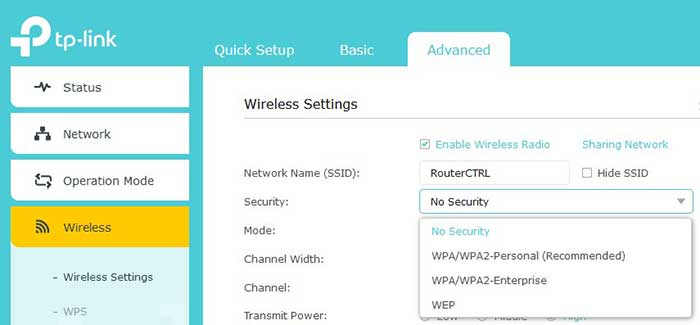
Depois disso, selecione AES , quando aplicável. O AES significa padrão de criptografia avançado e representa o padrão de criptografia forte autorizado Wi-Fi.
E no final, há a senha, a chave pré-compartilhada (PSK) ou o campo de chave pré-compartilhado WPA . Aqui você deve digitar a senha sem fio. É importante configurar uma senha de wifi forte e difícil de adivinhar , mas, ao mesmo tempo, torná-la memorável. Você definitivamente não quer procurar um pedaço de papel sempre que quiser compartilhar sua senha de wifi com seus convidados.
Agora clique no botão Salvar ou aplicar e sua rede será protegida.
E é isso. Esperamos que não tenhamos tornado muito complicado e que você conseguiu criptografar sua rede sem fio. A partir de agora, apenas as pessoas que têm sua senha de wifi poderão se conectar à sua rede.
Leitura recomendada:
- Como impedir que os hackers invadissem sua rede? (Proteja sua rede contra hackers)
- Alguém no mesmo Wi-Fi pode ver sua história?
- Como compartilhar uma senha Wi-Fi do iPhone para iPhone? (Guia passo a passo)
Dicas para manter sua rede sem fio segura
Embora a criptografia de rede sem fio seja uma boa camada de segurança, ela ainda não torna sua rede sem fio completamente segura. É por isso que você precisa verificar essas etapas adicionais que você pode tomar para tornar sua rede sem fio mais segura. Então, vamos passo a passo.
Alterar a senha de administrador do roteador padrão
A senha do administrador do roteador nos concede acesso às configurações do roteador. Alguns roteadores permitem alterar o nome de usuário do Admin e a senha, mas na maioria dos casos você pode alterar apenas a senha do administrador.
Como você pode ver, as senhas de administrador padrão que mencionamos acima são bastante simples e fáceis de adivinhar. É por isso que precisamos alterá -lo. Se alguém conectado à nossa rede desejar acessar as configurações do roteador por algum motivo, não seria muito complicado encontrar o IP do roteador e os detalhes de login padrão. Depois que ele ou ela obtém acesso ao painel administrativo do roteador, tudo pode acontecer. Para evitar isso, precisamos alterar a senha do administrador.
Depois de fazer login nas configurações do roteador sem fio, você pode encontrar a senha do administrador nos recursos, sistema ou seção de ferramentas de gerenciamento do sistema . Se o menu se expandir, procure senha, senha do administrador, altere a senha.
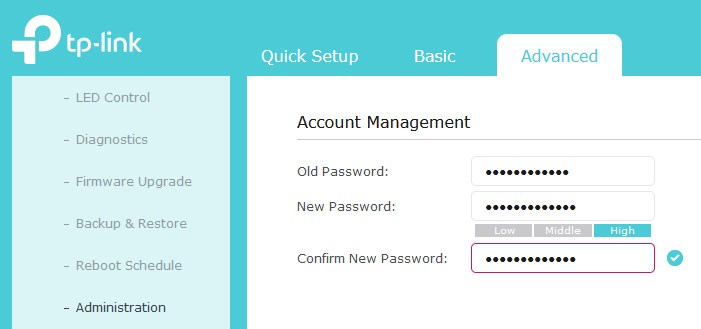
Depois de chegar a esta página, na maioria dos casos, você deverá inserir primeiro a senha do administrador antiga. Depois disso, você precisará inserir a nova senha e também digitá -la mais uma vez, caso tenha cometido um erro de digitação na primeira vez. Por favor, não copie/cole a senha do administrador, porque é possível que você tenha confundido na primeira vez.
Se isso acontecer, você não poderá fazer login com a senha que você acha que digitou e precisará redefinir o roteador para as configurações de fábrica e fazer login com a senha padrão.
Altere a senha do WiFi de tempos em tempos
Esta é apenas uma recomendação. Hoje em dia, compartilhamos muito nossa senha sem fio. Praticamente qualquer pessoa que venha nos visitar pede a senha wifi primeiro. Isso coloca sua rede sem fio em risco e, por isso, recomendamos alterar a senha sem fio a cada dois meses.
Além disso, sempre que você altera a senha sem fio sempre, verifique se a nova é igualmente forte e única como a anterior. Embora o comprimento de senha sem fio recomendado seja de 8 caracteres, sempre adicione mais alguns. Não há necessidade de ir acima de 12 caracteres.
Desative o gerenciamento remoto

A administração remota, o gerenciamento remoto ou o acesso remoto é um recurso que permite acessar as configurações do roteador sem fio de qualquer dispositivo de qualquer lugar. Geralmente, os roteadores que têm essa opção ativados são praticamente vulneráveis.
Para desativar esse recurso, você deve fazer login no seu roteador sem fio primeiro. O recurso de gerenciamento remoto geralmente pode ser encontrado na seção de administração . Recomenda -se mantê -lo desativado, a menos que você o esteja usando ativamente.
Desative o WPS

A configuração protegida pelo WPS ou Wi-Fi é suportada por quase todos os roteadores sem fio hoje. Esse recurso é usado para conectar um dispositivo à rede sem a necessidade de inserir a senha wifi. Embora seja uma maneira bastante útil de conectar dispositivos específicos, como impressoras à sua rede, também é um risco de segurança para sua rede.
Por causa disso, é recomendável desativar esse recurso. Em termos simples, se o seu roteador estiver fisicamente acessível, qualquer um poderá pressionar o botão WPS e conectar seu dispositivo habilitado para WPS à sua rede sem a sua permissão. Você realmente quer impedir que isso aconteça.
Configurar uma rede de convidados
A configuração de uma rede separada para seus convidados e visitantes é chamada de rede Wi -Fi convidada. Não é tão difícil configurar um, você pode seguir nosso guia sobre como configurar um wifi convidado , mas definitivamente aumenta a segurança da sua rede principal.

A rede WiFi Guest é uma rede separada da sua rede principal. Quando você compartilha sua senha Wi -Fi com alguém, se o dispositivo estiver infectado, ele poderá infectar todos os dispositivos dentro da rede. Além disso, se alguém tiver acesso à sua rede principal, ele poderá acessar seus arquivos e informações pessoais armazenados em outros dispositivos. A rede de wifi convidado impede que isso aconteça.
Faça logon automaticamente como administrador
Quando você acessa o painel de administração do roteador e acaba modificando as configurações, é recomendável fazer logout. Caso você se esqueça de fazê -lo, existe uma opção de logout automática que você precisa ativar.
Por padrão, alguns roteadores definem esse intervalo de tempo para 30 minutos de inatividade. Recomendamos abaixá-lo para 3-5 minutos. Então, se você deixar o computador, o sistema o registrará após esse período.
Atualize o firmware do roteador regularmente
As novas versões de firmware do roteador sem fio são lançadas de vez em quando. Alguns ISPs pressionam essas atualizações automáticas de firmware e o usuário não precisa lidar com isso. Mas há casos em que isso não acontece e o firmware do roteador envelhece. Isso significa que não está protegido das mais recentes ameaças e vulnerabilidades on -line.
Portanto, a atualização do firmware do roteador é importante e algo que você deve fazer sempre que houver uma nova versão de firmware disponível. O processo é bem simples e você não terá problemas para encontrar a opção de atualização do firmware. No entanto, é importante saber que, uma vez que o processo de atualização do firmware começa, você não deve interromper -o de forma alguma.
Isso significa que você não deve desligar o roteador, abrir outras guias no navegador ou continuar navegando na Internet. Isso pode corromper o firmware do roteador e fazer a atualização do firmware presa a qualquer momento. Como resultado, seu roteador pode se tornar inutilizável e a rede em geral.
Pegue um novo roteador
E, finalmente, alguns roteadores antigos não oferecem a criptografia WPA2, mesmo depois de atualizar o firmware para a versão mais recente. Nesse caso, recomendamos fortemente que você substitua seu roteador sem fio atual . O novo roteador definitivamente apoiará a criptografia WPA2, e talvez até o WPA3.
Conclusão
Este artigo explicou como criptografar sua rede sem fio para manter seus dados seguros . Embora a criptografia não seja uma garantia de segurança 100%, é uma boa maneira de se proteger do acesso indesejado.
Além da criptografia, existem outras etapas que você pode seguir para proteger sua rede sem fio. Recomendamos passar pelas recomendações apresentadas neste artigo e aplicar as que você gosta ou quase todas elas.
